BSoD ili Blue Screen of Death u sustavu Windows može se pojaviti iz raznih razloga. Polazeći od neuspjeha u zasebnom programu, završavajući s raspadom važne opreme. Ako ste samo jednom vidjeli BSoD, prerano je zvoniti alarm. Ali ako je kvara redovita, to znači da postoje neki problemi s računalom. I moramo obratiti pažnju na informacije prikazane u pogrešci.

sadržaj
- 1 Plava struktura zaslona
- 2 Uzroci pogreške
- 3 Kodovi pogrešaka
- 3.1 Prikaz koda ako se sustav ponovno pokreće.
- 4 Kako ispraviti pogrešku
- 4.1 Oprema je prekinuta
- 4.2 Odspojite vanjske uređaje
- 4.3 Problemi s datotečnim sustavom ili tvrdim diskom
- 4.4 Pad softvera
- 4.5 Ostale opcije
- 5 Ako se pojavi "Blue Screen" kada se uključite
Plava struktura zaslona
Ti si tiho radio na računalu i vidio u Windows 7 "Plavi ekran smrti". Što učiniti u ovom slučaju? Nemojte odmah ponovno pokrenuti računalo. Pogledajte kod pogreške. Prema njemu, razumjet ćete što je "razbio". I možete eliminirati uzrok neuspjeha.
Kad se pojavi BSoD, zapišite odjeljke:
- "Čini se da je problem". Sadrži datoteku koja je uzrokovala pad sustava;
- Ispod je naziv pogreške;
- "Tehničke informacije". Tehničke informacije. Nakon riječi "STOP" trebao bi biti napisan broj pogreške.Na primjer, "0x0000007E" ili "0xC0000135";
- Sljedeće dolazi naziv vozača i adresa pogreške.
Svi ti podaci moraju biti spremljeni.
Uzroci pogreške
Sjetite se što se dogodilo prije nego se pojavio Plavi ekran smrti. Dakle, možete shvatiti što učiniti s tim. Na primjer, spojili ste novi uređaj, instalirali program, ažurirali sustav ili preuzeli neovlašteni upravljački programi za sustav Windows. Ako se problemi počnu nakon toga, to znači da ste pronašli krivca. Također možete odrediti uzrok ako pogledate šifre pogrešaka.
To je ono što dovodi do sudara:
- Pogreške hardvera. Tvrdi disk, RAM, mrežna kartica, video adapter mogu biti oštećeni;

Uzrok problema može biti kvar tvrdog diska.
- Spojen je nekompatibilan uređaj ili oprema. Pretpostavimo da ste odlučili instalirati nove RAM kartice ili pričvrstiti vanjski tvrdi disk. I nakon toga Windows je počeo "letjeti" u BSoD;
- Sukob softvera, pogotovo vozači;
- Nema dovoljno slobodne memorije na tvrdom disku;
- BIOS se pada ili loše firmware;
- pregrijavanja;
- Nadogradnja sustava Windows ili pojedinačnih usluga. Uz to, možete preuzeti veliki broj pogrešaka. Čak ni licencirani programi nisu osigurani od njih.Ako se nakon ažuriranja sustava pojavio BSoD, jednostavno je vratite. I pričekajte da se ažuriranje ispravlja i optimizira;
- Kontakt između žica i unutarnje opreme. Na primjer, kabel je ušao u oštrice hladnjaka;
- Zlonamjerni softver koji je oštetio važne datoteke;

Zlonamjerni softver
- Korisničke radnje. Netko je pokušao overclockirati računalo. Ili izbrisati podatke sustava.
Kodovi pogrešaka
Da biste saznali kako riješiti problem, trebate pogledati šifre pogrešaka. Plavi ekran smrti pruža potrebne informacije. Ali popis takvih brojeva je ogroman. Uostalom, sve se može slomiti. I nije jasno što da radimo u ovom slučaju. Ovdje su najčešći kvarovi:
- "0x0000000X", gdje je "X" ("X") broj od 1 do 5. Stvarno za Windows Server 2003 i Win XP sa SP. Pojavljuje se pri instaliranju nekih antivirusnih programa. Da biste to ispravili, preuzmite ažuriranje "KB887742" iz Centra za ažuriranje ili sa službenog Microsoftovog web mjesta;
- "0x0000000A" i "0x0000000X", gdje je "X" jednak brojevima od 6 do 9. Vozač je oštećen. Ili postoje nekompatibilni programi / hardver;
- "0x0000000X", gdje "X" mogu biti brojevi od 13 do 19. Kodovi znače da nema veze s memorijskom karticom. Ili izgubljenu vezu s tvrdim diskom, što je swap particija;
- "0x0000001F" i "0x0000000X", gdje je "X" broj od 20 do 23.Pogreška pri čitanju / pisanju informacija. Pojavljuje se u FAT datotekama. Uzrok može biti pad s tvrdog diska ili teška fragmentacija podataka. "Plavi ekran smrti" s ovim kodom također se javlja zbog nekompatibilnih antivirusa i vatrozida;
- "0x00000024". Isto, ali za NTFS datotečni sustav;
- "0x0000000X", gdje je "X" - brojevi od 28 do 35. Problem s upravljačkim programima ili RAM-om;
- "0x0000000B", "0x0000000C", "0x0000000D". Softver ne radi ispravno za zvučnu karticu Sound Blaster Live;
- "0x00000051". Pojavljuje se ako sustav ne može pročitati niti jedan element registra. To se događa kada je sustav ili oprema oštećena;
- "0x00000057". Nešto nije u redu s mrežnim odborom;
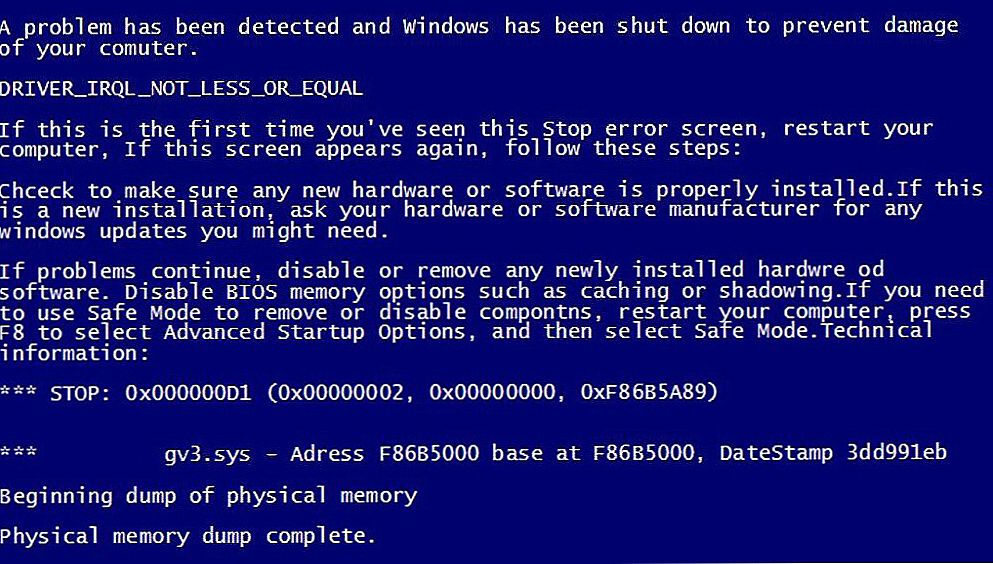
Primjer ekrana smrti
- "0x00000069". Pogrešna instalacija sustava ili netočna konfiguracija;
- "0x00000073". Dio registra je oštećen. Ili nema dovoljno slobodne memorije;
- "0x0000007E". Može se pojaviti prilikom ažuriranja sustava Windows. Iz nekog je razloga ažuriranje uzrokovalo pad. Da biste je uklonili, morate vratiti sustav;
- "0x0000008e". Neuspjeh RAM-a. Ili RAM moduli nisu kompatibilni jedni s drugima;
- "0x000000FE". Kritični kvar u USB kontroleru;
- "0x00000104". Problem s upravljačkim programom za video adapter ili BIOS firmware;
- "0x1000007E", "0x1000008E" ili "0xC000009A". Jezgra sustava Windows nema dovoljno resursa za stabilan rad.Oslobodite RAM i lokalnu memoriju;
- "0x80070570". Neispravno instaliran sustav. Problem može biti u samom instalateru;
- "0xC0000135" i "0xC0000218". Oštećene ili nestale važne dinamičke knjižnice. BSoD pokazuje točno koji objekt nije dostupan;
- "0xC0000221". Problem s vozačem ili knjižnicom;
- "0xDEADDEAD". Sam korisnik sam pokrenuo sustav za sprječavanje nužde.
Popis je dosta dug. Ima stotine različitih brojeva. U tražilicu možete unijeti kôd neuspjeha kako biste saznali detaljne informacije. Ili pogledajte na stranici "bsodstop.ru" (kartica "BSoD: opis pogreške"). Tu su i upute koje opisuju što učiniti u svakoj situaciji.
Ako se isti kvarovi dogode s različitim objektima (kodovi su isti, ali nazivi datoteka nisu), najvjerojatnije se problem ne nalazi u sustavu, već na tvrdom disku. Izradite sigurnosnu kopiju važnih podataka što je prije moguće. Ako su u oštećenom sektoru, bit će teško vratiti ih.
Prikaz koda ako se sustav ponovno pokreće.
Kako saznati broj neuspjeha ako se računalo ponovo pokrene kad se pojavi BSoD? I jednostavno nemate vremena čitati poruku.
Šifre "plavog zaslona" mogu se vidjeti u odlagalištima. Nalaze se u direktoriju sustava Windows \ Minidump. Da biste otvorili te datoteke, potreban vam je program "BlueScreenView". Pronađite ga na Internetu, instalirajte je i otvorite.Skenirat će odlagališta i popisati ih. Datoteke koje imaju informacije o neuspjehu bit će označene crveno.
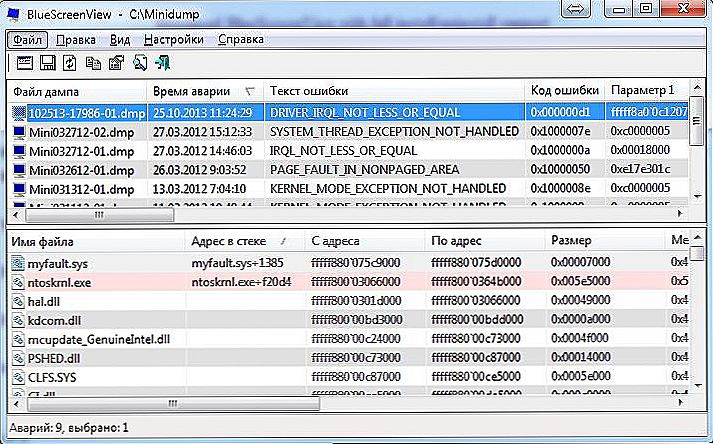
Prozor BlueScreenView
Kako ispraviti pogrešku
Oprema je prekinuta
Ako je oprema razbijena, malo je vjerojatno da će se popraviti kod kuće. Ali ponekad je dovoljno da ga isključite i ponovno uključite. Pretpostavimo da kodovi pogrešaka postaju jasni da nema pristupa RAM-u. Evo što učiniti:
- Isključite računalo. Nemojte samo pritisnuti tipku "Off", već uklonite utikač iz utičnice;
- Otvorite poklopac jedinice sustava;
- Pronađite RAM kartice tamo;

Izvadimo RAM karticu iz utičnice
- Nježno ih izvucite iz utora. Potrebno je odgoditi zasun koji ih drži;
- Umetnite ih natrag;
- Uključite računalo i provjerite radi li sve.
Isto se može učiniti i s tvrdim diskom, s video adapterom i sa zvučnom karticom. Ali ako niste upoznati s unutarnjom strukturom računala, to je bolje povjeriti profesionalcima. Ne biste trebali izvući sve dijelove iz jedinice sustava jedan po jedan.
Ako to ne pomogne, oprema je postala neupotrebljiva. Mora se promijeniti.
Odspojite vanjske uređaje
Vrlo često se pojavljuje BSoD,kada su tvrdi diskovi ili drugi vanjski uređaji spojeni na računalo. Kako popraviti "plavi ekran smrti" u ovom slučaju? Onemogući hardver. Pokušajte je umetnuti u drugu priključnicu. Pogledajte kako se prikazuje u Upravitelju uređaja. Provjerite uskličnik uz naziv modela. Ažurirajte upravljački program.
Možda nije računalo, već kontrolor luke. Ako je neispravan, mora biti onemogućen.
Problemi s datotečnim sustavom ili tvrdim diskom
Pokrenite provjeru i vratite disk sustava. Za ovo:
- Pritisnite desnu tipku miša;
- Stavka "Svojstva";
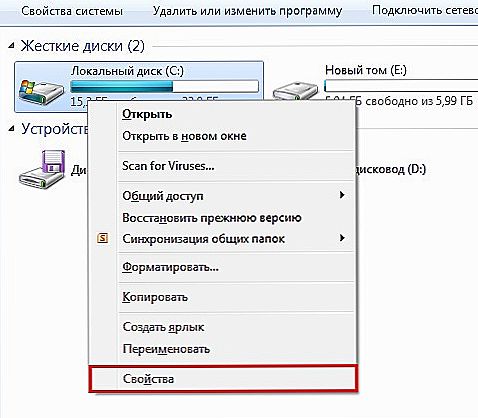
Idite na "Svojstva"
- Kartica usluge;
- Gumb "Provjeri";

Kliknite "Pokreni provjeru"
- Označite sve potvrdne okvire. Konkretno, potrebna nam je opcija "Vraćanje loših sektora";

Stavite kvačicu pokraj opcije "Vraćanje oštećenih sektora"
- Gumb "Start";
- Usluga će vas upozoriti da će početi provjeravati sljedeći put kad sustav počne;
- Ponovo pokrenite računalo;
- Pokretat će oporavak diska. To može potrajati dugo. Ne prekidajte postupak.
Pad softvera
Evo kako ukloniti "Plavi ekran smrti" ako je problem u samom sustavu ili na programima instaliranim na njemu:
- Uklonite sve što ste instalirali neposredno prije nesreće;
- Ako to ne pomogne, napravite sigurnosnu kopiju;
- Idite na Start - Programi - Standard - Alati sustava;
- Kliknite na "System Restore";

Obnavljanje sustava
- U prozoru koji se otvori, označite stavku "Odaberite točku vraćanja";
- Ako je potrebno, stavite kvačicu u "Prikaži sve točke vraćanja";
- Prikazuju vrijeme izrade sigurnosne kopije i što se dogodilo (instalacija, uklanjanje, ažuriranje);
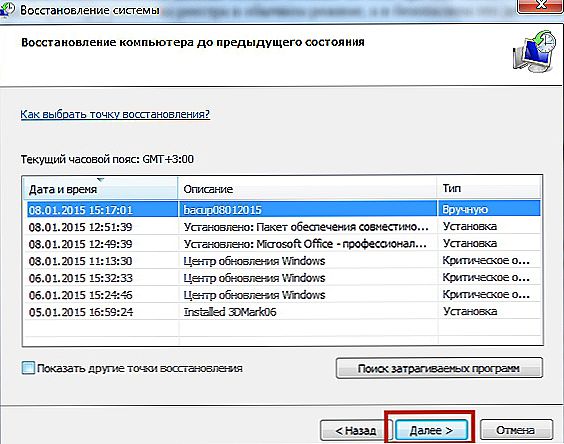
Točke za oporavak
- Odaberite odgovarajuću točku i potvrdite;
- Ne isključujte računalo dok ne dovršite oporavak.
Sustav će se vratiti natrag. Vratit će se u stanje u kojem je bilo prije pojave pogrešaka.
Ostale opcije
- Skenirajte sustav s dobrim antivirusnim programom;
- Očistite tvrdi disk iz otpada. Izbrišite nepotrebne datoteke. Ali ne dodirujte podatke o sustavu. Možete koristiti ugrađene Windows usluge (Start - Programs - Standard - System Tools - Disk Cleanup) ili instalirati programe za to: na primjer, CCleaner;
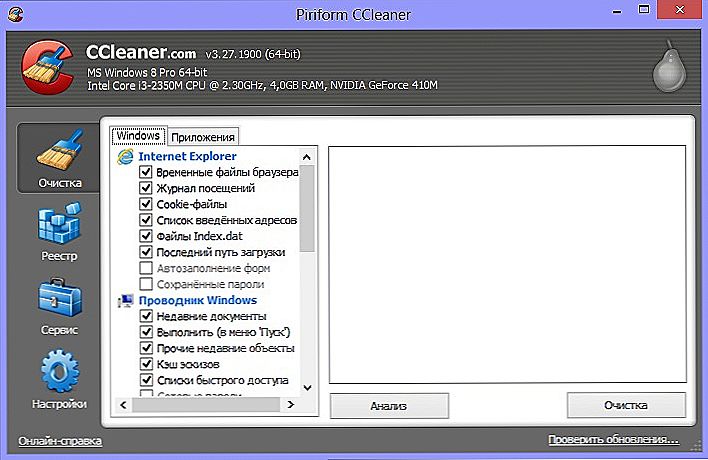
CCleaner program
- Ima smisla popraviti pogreške registra. Ali nemojte to učiniti ručno. Koristite programe Registry Fix, Registry Boot i slično;
- Ako imate disketu za instalaciju sustava, pokušajte ga ponovno instalirati ili popravljati oštećene datoteke;
- Ažurirajte sve upravljačke programe. Preuzmite aktualna ažuriranja.
Ako se pojavi "Blue Screen" kada se uključite
Ako se "Plavi ekran smrti" pojavljuje odmah nakon uključivanja računala, nećete biti uneseni u sustav. I bit će teško popraviti nešto. Stoga morate pokrenuti računalo s diska ili diska za podizanje sustava. Ako ga nemate, upotrijebite instalacijski CD sustava Windows. Također je prikladan besplatan program iz DrWeb - "Live Disk". Može se preuzeti na stranici "freedrweb.com":
- Prilikom pokretanja računala (na prvom "kadru"), bit će prikazana tipka koja mora biti pritisnuta za otvaranje postavki ("PRESS TO ENTER SETUP"). Ovo je obično F1, F2, F5 ili Del;
- Kliknite na njega. BIOS postavke će se otvoriti. U njima je sve upravljanje povezano s tipkovnicom;
- Idite na karticu "Boot";
- Stavka "Boot Device Priority";
- Bit će redoslijed podizanja sustava. Stavite na prvo mjesto uređaj s kojeg namjeravate preuzeti podatke (disk ili pogon);
- Otvorite odjeljak "Spremi", odaberite opciju "Spremi i poništi";
- Sada će računalo početi od vanjskih medija (ne zaboravite ga umetnuti);
- Ako se radi o CD-u ili CD-u s podizanjem Win distribucija, pokušajte ih ponovno instalirati;
- Live Disk također ima sredstva za reanimaciju sustava;
- Nakon oporavka ponovno promijenite redoslijed podizanja kako bi se pokrenuo s tvrdog diska.
To će raditi ako je problem uzrokovan neuspjehom softvera. Ali to neće pomoći pri otklanjanju opreme.
Moramo se pobrinuti za sustav i računalo, čak i ako nema problema. Redovito provjeravajte pogreške na disku, uklonite nepotrebne smeće, očistite registar. Nemojte pokušavati poboljšati performanse računala ako ne znate kako to učiniti. Ako poduzmete mjere predostrožnosti i pratite stanje sustava, vjerojatno vas neće smetati Plavi ekran smrti.
S nekim kvarovima možete se nositi s njima. Ali ako se pojavio BSoD zbog kvara opreme, morat će se promijeniti.












